Come realizzare l’animazione della macchina da scrivere in PowerPoint
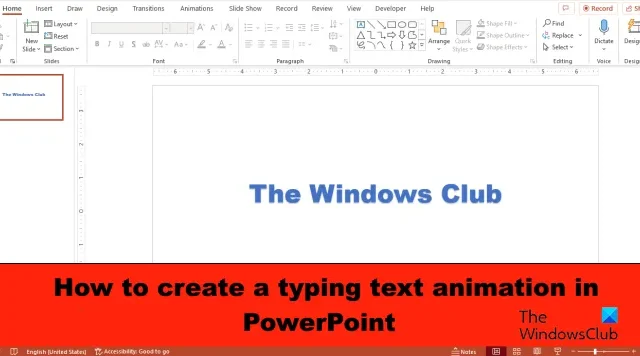
In questo post, ti mostreremo come creare un’animazione di digitazione del testo , lettera per lettera, per dare l’ effetto macchina da scrivere in PowerPoint .
L’animazione è una funzionalità inclusa nel pacchetto PowerPoint; questa funzione consente agli utenti di dare vita ai propri oggetti o testi. Microsoft PowerPoint offre varie animazioni come Appear, Float in, Split, Fly in e molto altro. In questo tutorial, spiegheremo come creare un’animazione di testo digitando in PowerPoint.
Come creare un’animazione di testo digitando in PowerPoint
Per creare un’animazione di digitazione del testo, per dare l’effetto macchina da scrivere in PowerPoint, attenersi alla seguente procedura:
- Avvia PowerPoint.
- Cambia il layout della diapositiva in vuoto.
- Inserisci un oggetto WordArt nella diapositiva, quindi digita il testo nella casella di testo.
- Nella scheda Animazioni, quindi seleziona Appare dalla raccolta Animazioni.
- Fare clic sul pulsante Riquadro animazione.
- Fare clic sulla freccia del menu a discesa dell’animazione corrente e selezionare Opzioni effetto.
- Nella scheda Effetto selezionare per lettera.
- Nella seconda sezione del ritardo tra le lettere, imposta i secondi in cui desideri che il testo venga ritardato.
- Quindi fare clic su Ok.
- Fare clic sul pulsante Anteprima per visualizzare l’effetto animato.
Avvia PowerPoint .
Cambia il layout della diapositiva in vuoto.
Ora inserisci una WordArt sulla diapositiva.
Digita un testo o un paragrafo nella casella di testo.
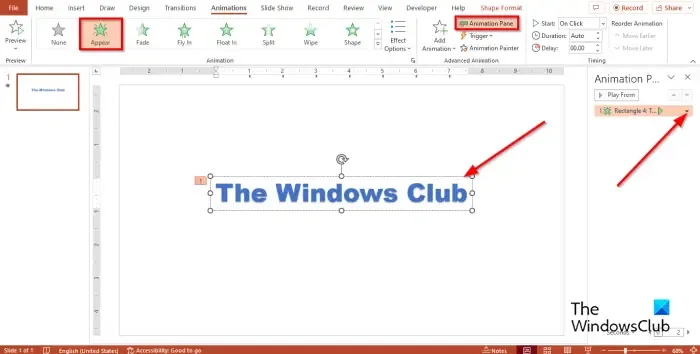
Fai clic sulla scheda Animazioni , quindi seleziona Appari dalla galleria Animazioni.
Fare clic sul pulsante Riquadro animazione .
Un riquadro di animazione apparirà sulla destra.
Fare clic sulla freccia del menu a discesa dell’animazione corrente e selezionare Opzioni effetto.
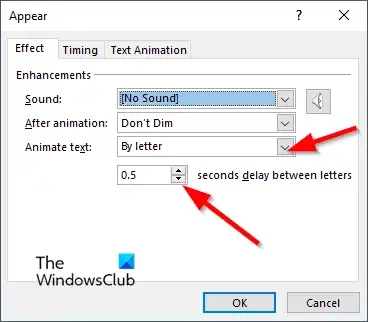
Nella scheda Effetto , nella sezione del testo animato , seleziona per lettera.
Nella seconda sezione del ritardo tra le lettere , imposta i secondi in cui desideri che il testo venga ritardato.
Quindi fare clic su Ok.
Fare clic sul pulsante Anteprima per visualizzare l’effetto animato.
Ci auguriamo che tu capisca come creare un’animazione di testo digitando in PowerPoint.
Come si aggiunge un effetto sonoro della macchina da scrivere in PowerPoint?
- Apri il riquadro Animazione.
- Fare clic sulla freccia del menu a discesa dell’animazione corrente e selezionare Opzioni effetto.
- Nella scheda Effetto, nella sezione Suono, seleziona Macchina da scrivere.
- Quindi fare clic su Ok.
- Fare clic sul pulsante Anteprima per visualizzare l’effetto animato con il suono.
Come si attivano le animazioni in PowerPoint?
In PowerPoint, puoi attivare un’animazione, per iniziare quando la riproduci o attivare un’animazione per iniziare durante un video o un clip audio.
Per attivare un’animazione per iniziare quando fai clic su di essa, seleziona la forma o l’oggetto a cui desideri aggiungere l’animazione, quindi vai alla scheda Animazioni, fai clic sul pulsante Aggiungi animazioni e scegli un’animazione. Fare clic sul pulsante Riquadro animazione. Nel riquadro Animazione selezionare l’oggetto animato da attivare per la riproduzione quando si fa clic. Fare clic sulla freccia a discesa del pulsante Trigger nell’animazione avanzata, posizionare il cursore su Al clic di, quindi selezionare l’oggetto.
Per attivare l’inizio di un’animazione durante una clip video o audio, aggiungi un segnalibro alla clip video o audio in cui desideri attivare un’animazione. Nella scheda Animazione, fai clic sul pulsante Riquadro animazione. Selezionare l’effetto di animazione che si desidera avviare in un determinato punto durante il clip audio o video. Fai clic sul pulsante Attiva nel gruppo Animazione avanzata, posiziona il cursore su “Sul segnalibro” e seleziona il segnalibro per il quale desideri attivare l’animazione.



Lascia un commento